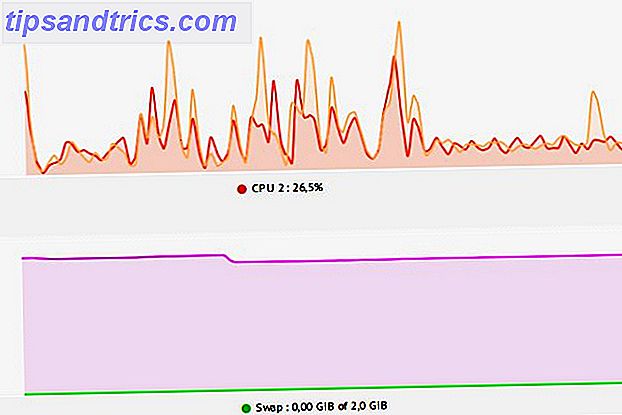Windows 10 samler og lagrer aktivitetsloggen både på datamaskinen og i skyen, fra nettleserhistorikk til plasseringsinformasjon til alt i mellom. Heldigvis gjør Microsoft det enkelt å se alle dataene som lagres, og gjør det også enkelt å slette det.
Hvilke data sporer Windows 10?
Dataene som Windows samler inn inkluderer:
- Edge surfing historie
- Bing søkehistorikk
- Plasseringsdata (hvis den er aktivert)
- Cortana talekommandoer
Hvis du bruker Microsofts HealthVault eller Microsoft Band-enheten, lagres også aktivitet som er samlet inn gjennom den tjenesten. Microsoft sier at den samler inn disse dataene for å gi deg mer relevante resultater og innhold som er av interesse for deg.
Slik sletter du Windows 10 Aktivitetshistorikk
Du kan enkelt se hvilke data som er lagret og hvordan du sletter det. Det er to måter du kan rydde aktivitetsloggen din på: enten direkte i datamaskinens innstillinger eller i Microsoft Cloud-kontoen din. Gjør det på datamaskinen din ved å gjøre følgende:
- Gå til Innstillinger > Personvern > Aktivitetshistorikk .
- Under Clear Activity History, klikk på Clear- knappen.
- Hvis du vil hindre Windows i å fortsette å samle inn disse dataene, under Samle aktiviteter, slår du av alternativet: La Windows samle inn mine aktiviteter .
Slik viser du aktivitetshistorikk for Windows 10
- Gå til Innstillinger > Personvern > Aktivitetshistorikk og klikk på Administrer min aktivitetsinformasjon .
- Et nettleservindu åpnes, og du kan bli bedt om å logge på kontoen din hvis du ikke allerede er innlogget. Du kan også nå denne siden ved å gå til account.microsoft.com/privacy/activity-history.
- Her bør du se dataene dine delt inn i kategoriene som er oppført ovenfor: Bla gjennom historie, søkehistorikk, lokasjonsaktivitet, stemmeaktivitet, Cortanas notatbok og helseaktivitet. Du kan se og slette data i hver seksjon ved å klikke på den klare dataknappen som tilsvarer hver seksjon, og klikk på knappen som bekrefter at du vil slette den.
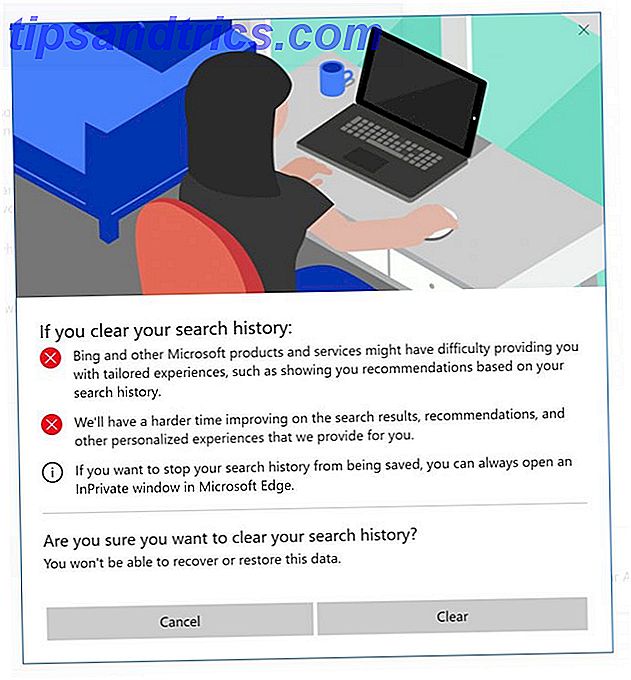
Du kan også klikke på fanen Aktivitetshistorikk for å vise en fullstendig liste over alle datatyper: tale-, søk-, nettlesingslogg og plasseringsinformasjon. Microsoft gjør det også enkelt å filtrere ned til hver kategori ved å klikke på den.

Tillater du Windows å lagre aktivitetsloggen din, eller foretrekker du å holde alle disse alternativene slått av? Gi oss beskjed hvorfor i kommentarene.